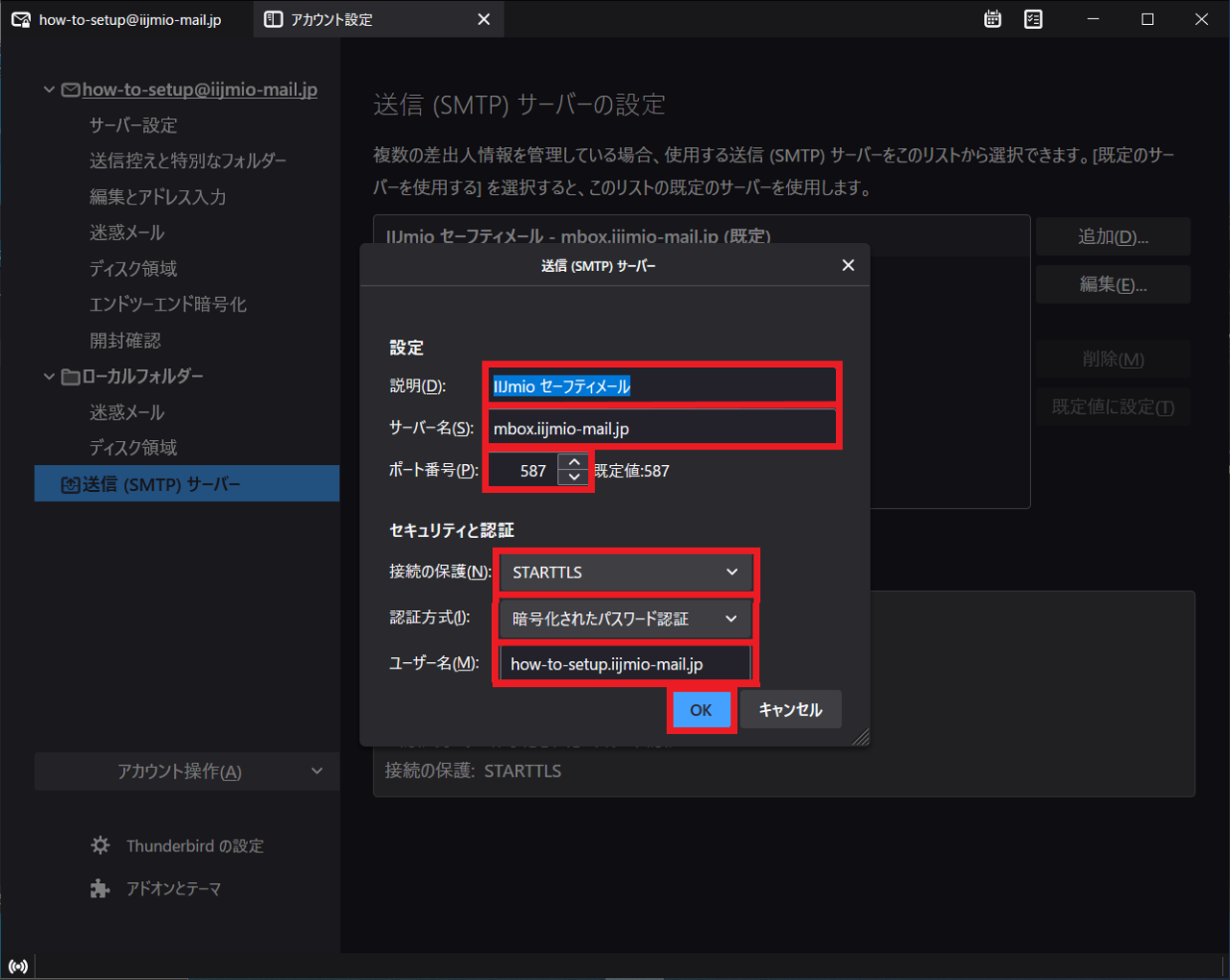Windows版 Mozilla Thunderbird 91.2.0
IIJmioセーフティメールサービスのメールサーバはSTARTTLS/STLS及びSubmissionポートに対応しています。
STARTTLS/STLSを利用すると電子メールの送受信を暗号化することができます。ここでは、それぞれの機能を利用する設定方法について説明します。
■STEP1
「Mozilla Thunderbird」アイコンをクリックします。
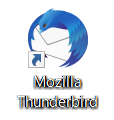
■STEP2
ハンバーガーメニューから「アカウント設定」を選択します。
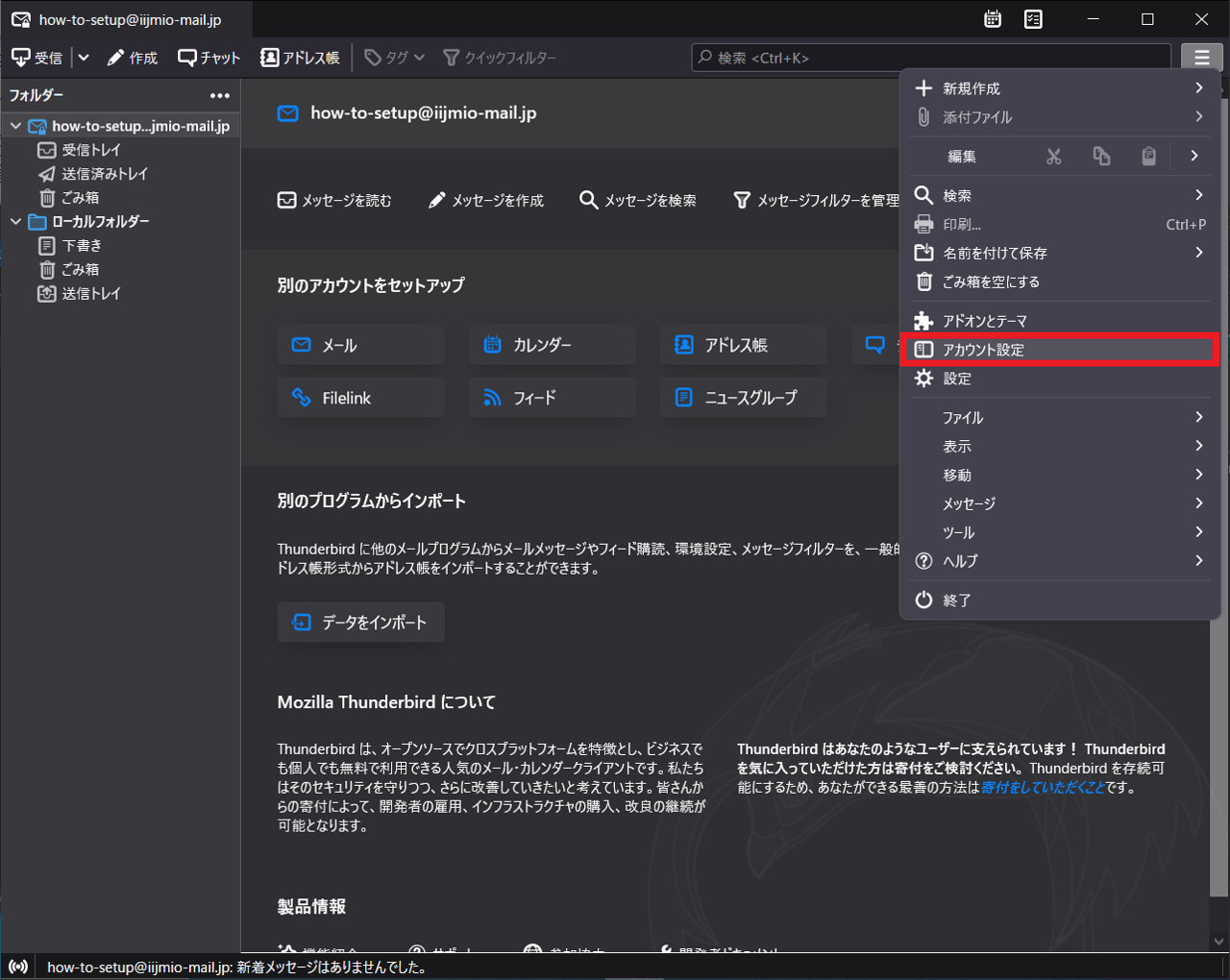
■STEP3
- ・アカウント名:任意の名前を入力(例:how-to-setup@iijmio-mail.jp)
- ・名前:お客様のお名前を入力(例:how-to-setup)
- ・メールアドレス:お客様のメールアドレスを入力(例:how-to-setup@iijmio-mail.jp)
※「@」以下はお客様がご契約されたドメイン名を入力します。ご契約内容はご契約内容の確認でご確認ください。
「サーバ設定」をクリックします。
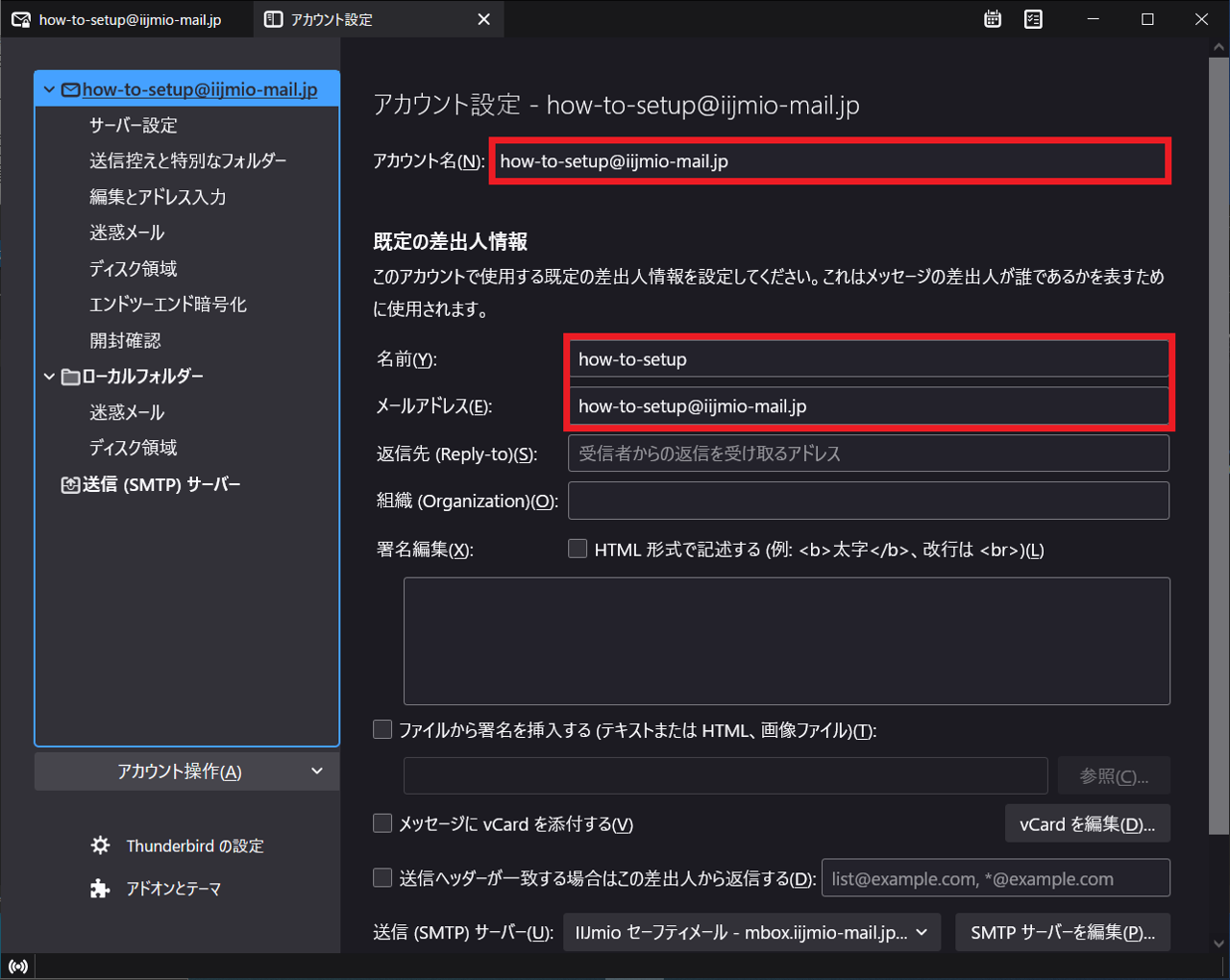
■STEP4
- ・サーバ名:「mbox.iijmio-mail.jp」を入力
- ・ポート:「110」を入力
- ・ユーザ名:お客様のメールアドレス、もしくはメールアドレスの「@」を「.」に置き換えたものを入力(例:how-to-setup.iijmio-mail.jp)
- ・接続の保護:「STARTTLS」を選択
- ・認証方式:「暗号化されたパスワード認証」を選択
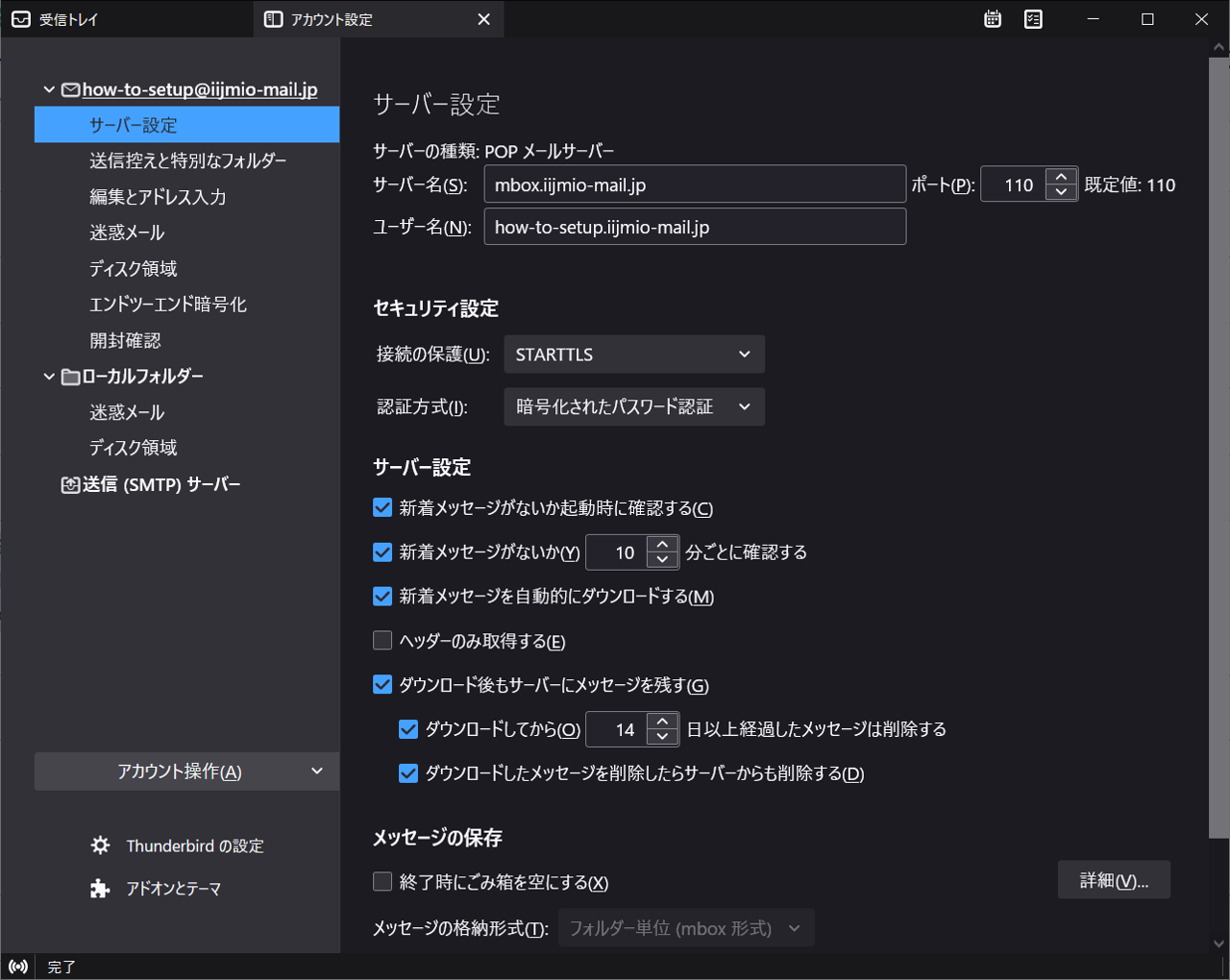
■STEP5
「編集」をクリックします。
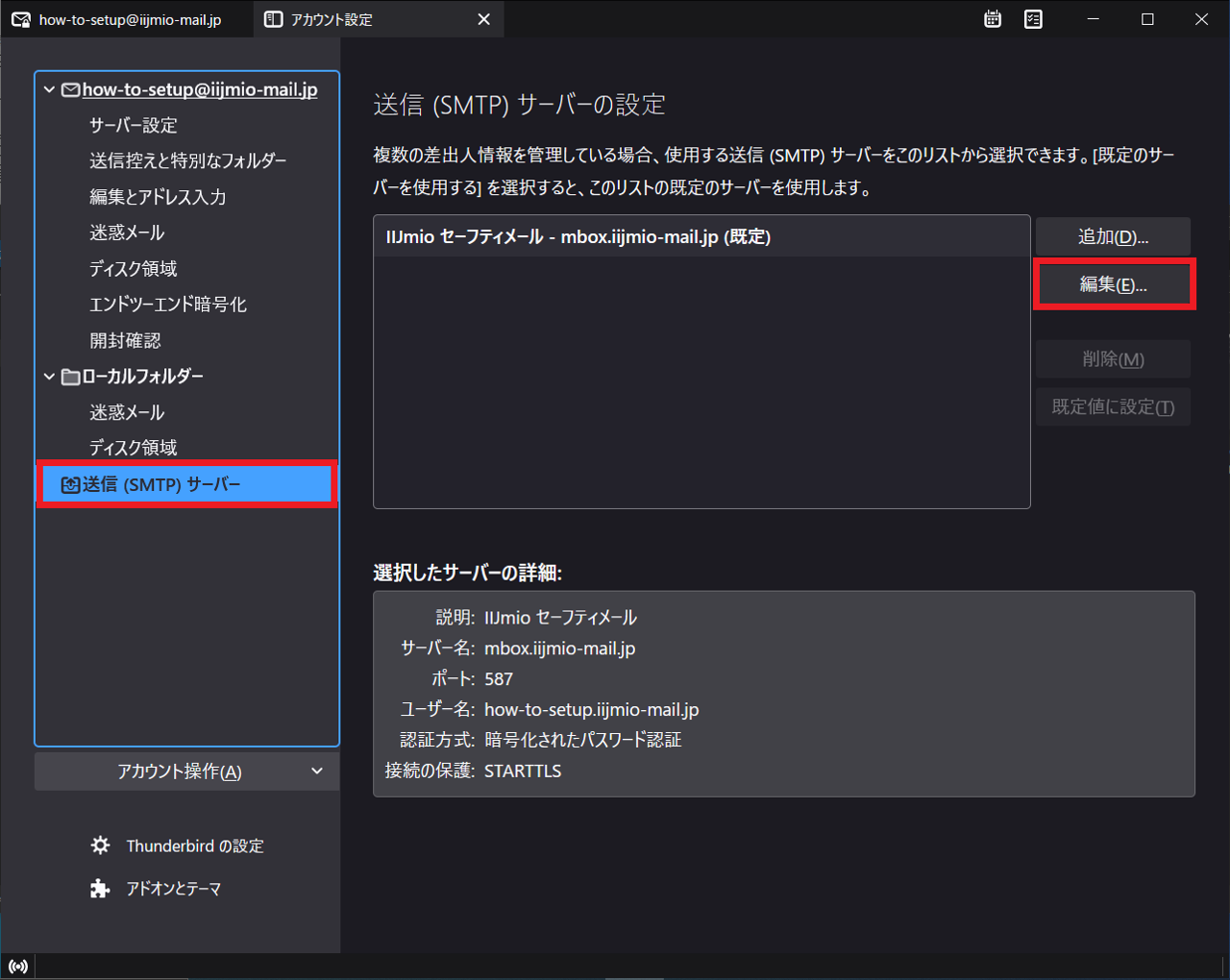
■STEP6
- ・説明:任意の名前を入力(例:IIJmio セーフティメール)
- ・サーバ名:「mbox.iijmio-mail.jp」を入力
※サーバ名は全ドメイン共通です。 - ・ポート番号:「587」を入力
- ・接続の保護:「STARTTLS」を選択
- ・認証方式:「暗号化されたパスワード認証」を選択
- ・ユーザ名:お客様のメールアドレス、もしくはメールアドレスの「@」を「.」に置き換えたものを入力(例:how-to-setup.iijmio-mail.jp)
「OK」をクリックします。
以上で設定内容の変更は終了です。